検索機能を活用しよう
メモデータの管理
[メモ]は、ユーザがレースで見て感じたことや、結果についての印象等を文章で入力できる機能です。数字をもとに予想するだけではなく、こういったアナログのデータも参考にすれば、後で思わぬ好結果を招くこともあるでしょう。
メモデータを編集する
- まず[出馬表][成績][競走馬][種牡馬][騎手][厩舎]のいずれかの画面を表示させます。続いて、メインメニューの[チェック・メモ]から[メモ編集]を選択し、[メモ入力]ウインドウを開きます。

- [表示されたウインドウの入力欄に、直接文章を入力していきます。別途、Windowsのメモ帳などで入力した文章をクリップボードにコピーし、マウスの右クリックから[貼り付け]を選択して貼り付けることもできます。入力が終了したら[OK]をクリックしてウインドウを閉じればメモの編集は完了です。

メモ管理のテクニック
すでに登録済みのメモは、再度[出馬表][成績][競走馬][種牡馬][騎手][厩舎]のいずれかの表示から[メモ編集]を選択することで表示、編集することができます。また、同時にチェックデータに登録しておけば、チェックデータの編集と同じ手順から[メモ]タブを選ぶことでも編集できます。登録している競走馬や、その騎手、厩舎、種牡馬が出走する場合は、出馬表のユーザメモでも表示できます。メモに入力した言葉は次項で紹介する[メモ検索]機能において、検索のためのキーワードとなります。文章の頭に小見出しをつけるなど、自分なりの一定のルールを決めて簡潔に入力しておくことがポイントです。
入力した[メモ]を検索する
- 入力した[メモ]は指定した文字列から検索することができます。メインメニューの[チェック・メモ]から[メモ検索]を選択すると、[メモ検索]ウインドウが開きます。[検索文字列を入力してください]の項目に、探したいメモに関連するキーワードを入力して[検索]をクリックします。メモが登録されている全データを表示したい場合は[全検索]をクリックしてください。
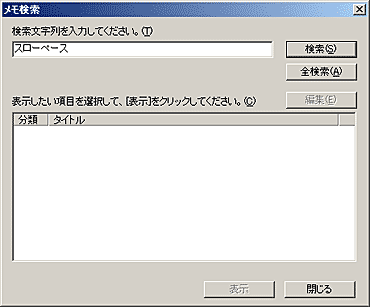
- 入力された文字列を含む[メモ]の検索結果が下のボックスに表示されます。左側の[分類]はメモが登録できる[出馬表][成績][競走馬][種牡馬][騎手][厩舎]のいずれかが表示され、どの分類に対してのメモなのかが判ります。[分類]の右側にある[タイトル]には、競走馬名や騎手名などが表示されます。
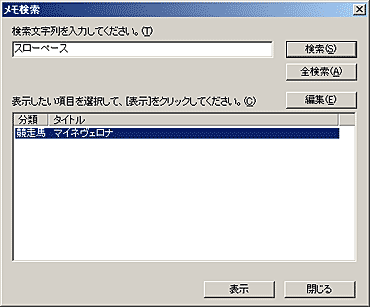
- 検索結果から、表示したい項目を選択して[表示]をクリックすると、それぞれの[タイトル]に応じた画面が表示されます。画面は、競走馬画面が表示された例です。この画面で、メニューの[チェック・メモ]から[メモ編集]を選択すれば、メモを書き換えたり内容を追加することができます。

